
Mange av oss bruker e-post for å dele koblinger med mennesker. I stedet for en så sliten blå lenke, send en rik Facebook-lignende lenke forhåndsvisning boks med Clip Better.
Utvidelser som Linker for Chrome lar deg raskt og enkelt dele en lenke via e-post. 8 måter å sende store vedlegg. 8 måter å sende store vedlegg. Hvis du vil sende store filer via e-post, laster du opp e-postvedleggene dine til en filoppbevaring og delingstjeneste. Her er noen av de beste appene for jobben. Les mer, men mottakeren får akkurat den linjen uten annen informasjon, bortsett fra hva du skriver i e-posten din. I mellomtiden, hvis du deler en lenke på Facebook, oppretter det sosiale nettverket smart en kul "Link Preview" -boks som tar tak i overskriften til lenken din, en introtekst og et headerbilde.
Hvis du vil ha noe lignende koblings forhåndsvisning når du sender e-post, er Clip Better det du trenger. Det er en utvidelse for Chrome, en bokmerke, en e-posttjeneste og en iPhone-app.
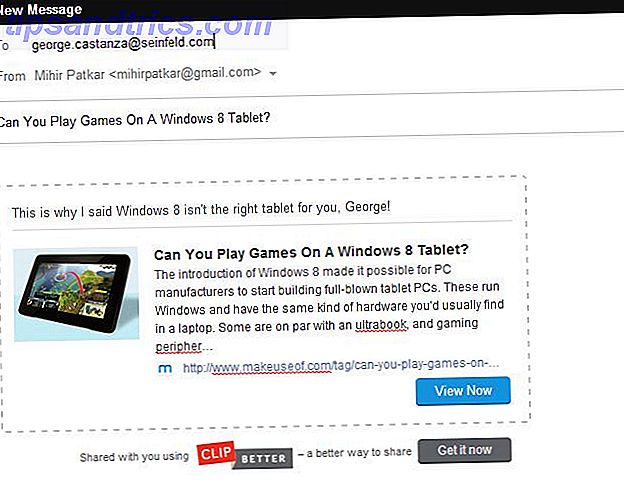
Klipp bedre på Chrome og bokmerke
Implementeringen av Clip Better i Chrome er fantastisk, så hvis du bruker Googles nettleser, er dette en av de beste Chrome-utvidelsene du kan få. Mekanismen er enkel. Når du er på en nettside, og du vil dele den, klikker du på Clip Better-ikonet i verktøylinjen. I løpet av få sekunder vil tjenesten gi deg en kult delbar lenke forhåndsvisning som ser slik ut:
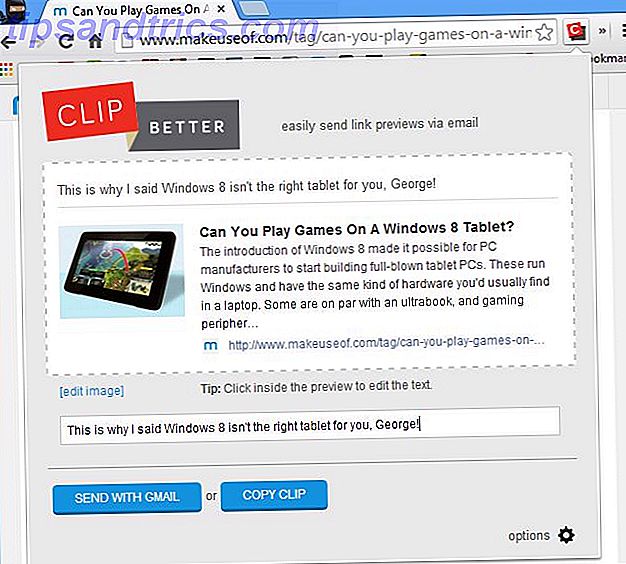
Som du ser, får du en kommentarboks slik at du kan skrive noe som alle som får klippet, vil kunne sjekke. Hvis du bare planlegger å sende linken forhåndsvisning, så foreslår jeg å hoppe over kommentarfeltet og bare skrive hva du vil ha i e-posten. Men hvis du skal bruke det samme klippet på forskjellige steder, for eksempel via e-post via ulike kontoer eller sende den som en del av et Microsoft Word-dokument, så kan kommentarboksen spare deg litt tid. Oh yeah, Clip Betters forhåndsvisninger kan kopieres inn i Word og de fungerer perfekt!
Du kan også redigere lenke forhåndsvisningen slik at teksten kan endres slik du liker det, slik at du blir kvitt ufullstendige setninger eller legger til egen tekst. På samme måte kan du også legge til eller endre bildet i forhåndsvisningen ved å peke på en bildelink på nettet.
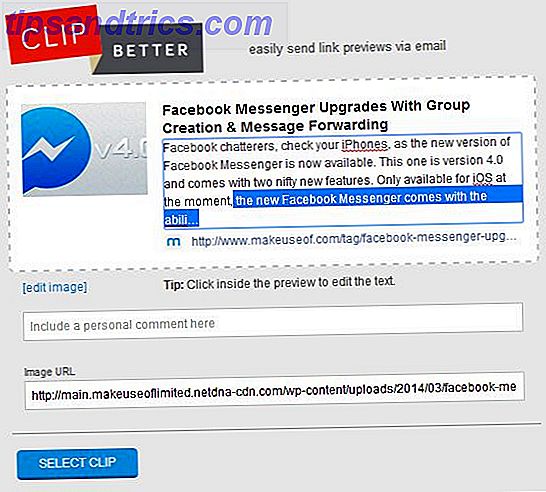
Chrome-utvidelsen fungerer bra med Gmail, så hvis du er Gmail-bruker (og det er mange grunner til å bruke Gmail ROUNDUP: De 10 beste funksjonene som holder meg i Gmail ROUNDUP: De 10 beste funksjonene som holder meg i Gmail Gmail er en av Googles største prosjekter, og i mine øyne har den revolusjonert e-post. Ikke bare er det den beste nettbaserte e-postklienten rundt, Gmail slår også gratis desktopklienter av kilometer. Etter å ha brukt ... Les mer) så har du lykken. Med ett klikk åpner det et nytt Compose Mail-vindu med koblings forhåndsvisning som allerede er satt inn. Bokmerket gir deg ikke dette, så du må kopiere og lime inn koblings forhåndsvisningen til e-posten din, som ikke er en stor avtale uansett.
Flere lenker med e-post
Clip Better kan også fungere uten at utvidelsen eller bookmarklet er installert. Alt du trenger å gjøre er å sende en epost med en link til [email protected] og tjenesten vil svare med forhåndsvisningen. Her er det beste: via e-post kan du sende flere koblinger for å få flere forhåndsvisninger!
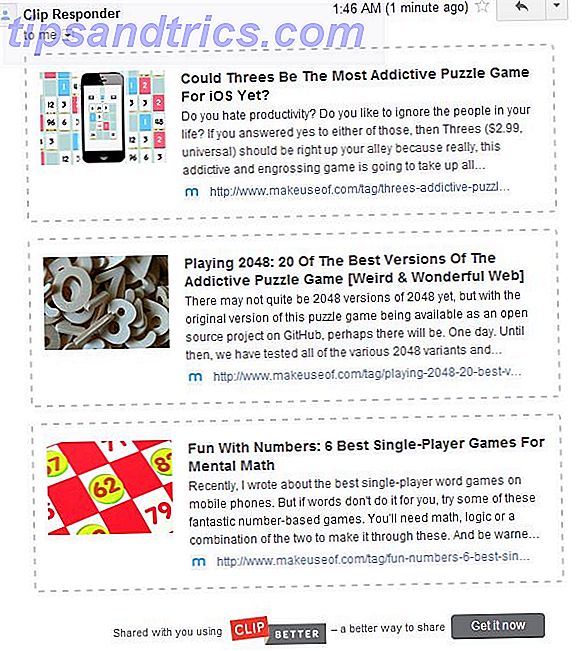
Det er gode webverktøy for å dele bunter med interessante linker. 3 Webverktøy for å samle og dele pakker med interessante linker. 3 Webverktøy for å samle og dele bunter av interessante linker. Les mer, men dette er et mye bedre alternativ hvis du skal sende flere lenker i en e-post. Du kan også legge til kommentarer på inntil 73 tegn til disse ved å inkludere dem i parentes, samt legge inn tekstformatering som fet og kursiv. Clip Better har detaljene om hvordan du gjør det. Imidlertid har jeg i testen aldri jobbet med kommentaren selv med flere forsøk.
Klipp bedre på iPhone
Clip Better iPhone app er et helt nytt ballspill og ikke så praktisk som webversjonen, etter min mening. Det fungerer på samme måte, men du ser, multi-tasking er en mye jevnere opplevelse på en stasjonær nettleser enn en mobil en. Clip Better fungerer godt med Safari og Chrome, og prosessen innebærer at du kopierer en kobling og limer den i Clip Better-appen. Deretter kan du enten sende linkforhåndsvisningen ved hjelp av standard Mail-appen i iOS eller kopiere den til favorittmailen din klient.
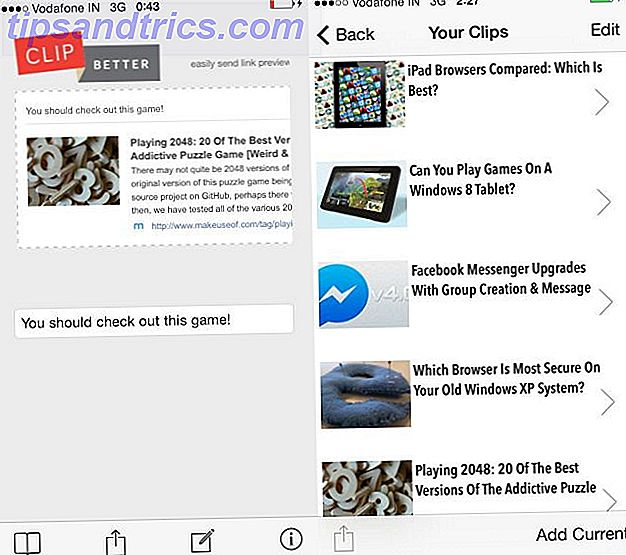
Men det er en funksjon på iPhone-appen som jeg ønsket, var tilgjengelig på skrivebordet. I iPhone-appen gir Clip Better deg muligheten til å lagre bestemte klipp slik at du kan se dem opp og dele når du vil i fremtiden. Denne hvelvet av enkle delingskoblinger kan være uvurderlig for noen brukere.
Få klipp bedre:
- Offesiell nettside
- Chrome-utvidelse
- bookmarklet
- iPhone App
Hvordan deler du linker?
E-post er ikke det eneste alternativet for å dele koblinger lenger, og mange foretrekker å begrense slike aksjer til sosiale nettverk, ved hjelp av e-post bare for arbeid. Hvordan deler du lenker? Er e-post fortsatt et praktisk alternativ for deg? Og hvis ja, hva tar du på Clip Better?



